لماذا يصبح جهاز iPhone أو iPad ساخنًا جدًا وكيفية منع ذلك
ليس من غير المألوف أن ترتفع درجة حرارة جهاز iPhone أو iPad في بعض الأحيان. ومع ذلك ، يمكن أن يكون الأمر مزعجًا عندما يصبح الجو حارًا جدًا بحيث لا يمكن التعامل معه أو بتم ارتفاع درجة الحرارة بشكل منتظم. أول مسار للعمل هو تبريده ، ثم معرفة سبب ارتفاع درجة حرارة جهاز iPhone الخاص بك ، وأخيرًا ، كيفية إيقاف ارتفاع درجة الحرارة.
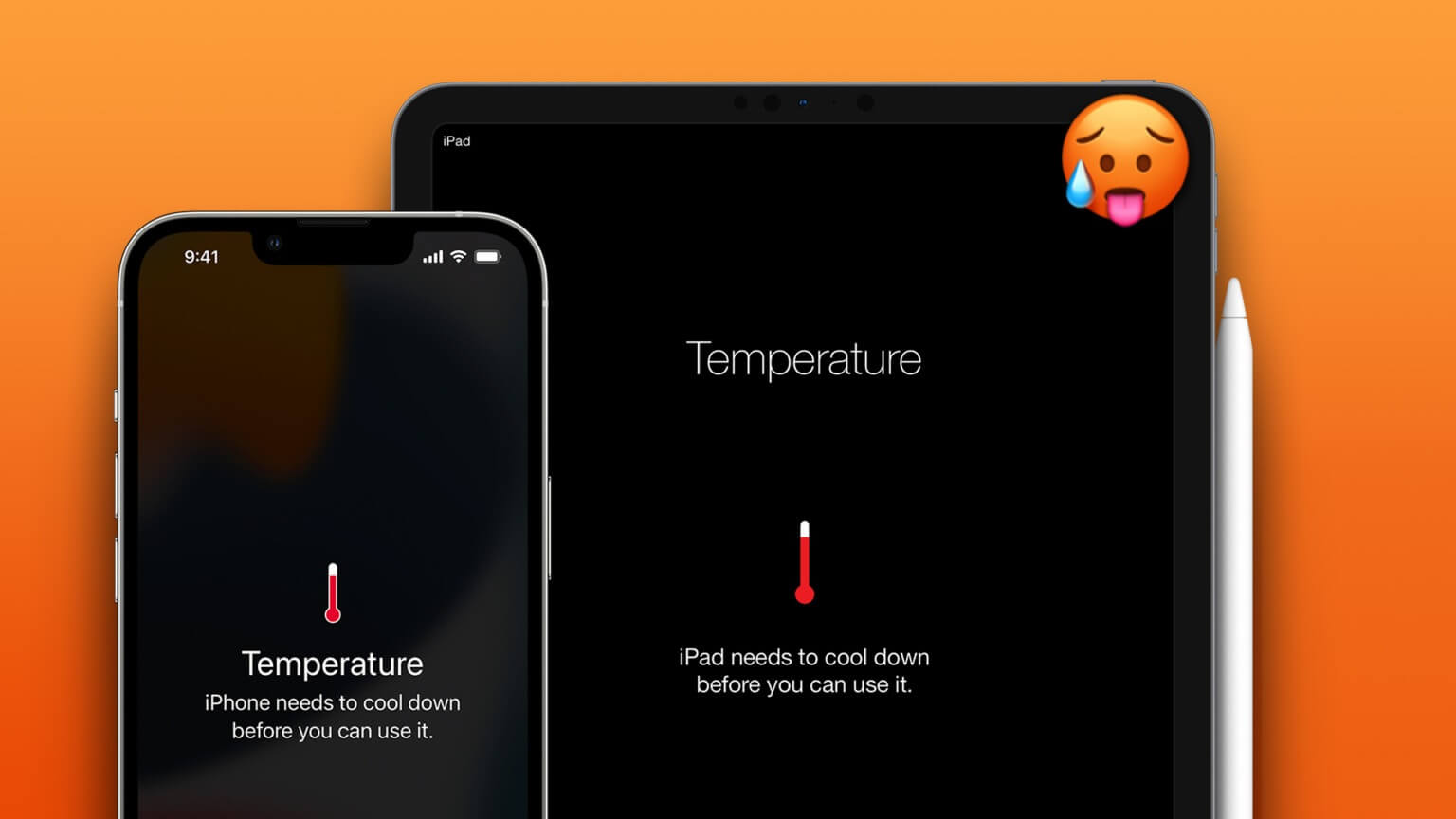
عادةً ما يقوم جهازك بضبط سلوكه لتنظيم ظروف درجات الحرارة المنخفضة أو المرتفعة. ومع ذلك ، إذا أصبح جهازك ساخنًا جدًا ، فقد يتسبب ذلك في حدوث مشكلات في الأداء أو تقليل عمر البطارية أو حتى إتلاف الجهاز. لذا ، اقرأ جيدًا لمنع ارتفاع درجة حرارة جهاز iPhone أو iPad.
لماذا أصبح جهاز iPhone أو IPAD الخاص بي ساخنًا جدا
يمكن أن يكون هناك عدد لا يحصى من الأسباب وراء ارتفاع درجة حرارة جهاز iPhone الخاص بك. الأكثر شيوعًا هي:
- أثناء إعداد iPhone أو iPad لأول مرة أو استعادته من النسخة الاحتياطية.
- بث فيديو عالي الجودة.
- عند استخدام تطبيقات كثيفة المعالج أو الرسومات مثل الألعاب وتطبيقات تحرير الفيديو وتطبيقات الواقع المعزز وما إلى ذلك.
- الشحن اللاسلكي.
- استخدام جهازك أثناء الشحن.
- استخدام ملحقات غير معتمدة من Apple.
عادة ، يجب أن يعود جهازك إلى درجة الحرارة العادية عند اكتمال هذه العمليات أو الأنشطة. ومع ذلك ، إذا تجاوزت درجة الحرارة حدًا معينًا ، فإن iPhone و iPad بهما ميزات أمان مدمجة للحماية من مشكلة ارتفاع درجة الحرارة.
على سبيل المثال ، سيعرض الجهاز شاشة تحذير (كما هو موضح أدناه) ويوقف جميع العمليات مؤقتًا لحماية جهازك. أو سترى إشعار “قيد الشحن” لتنظيم درجة الحرارة أثناء الشحن.
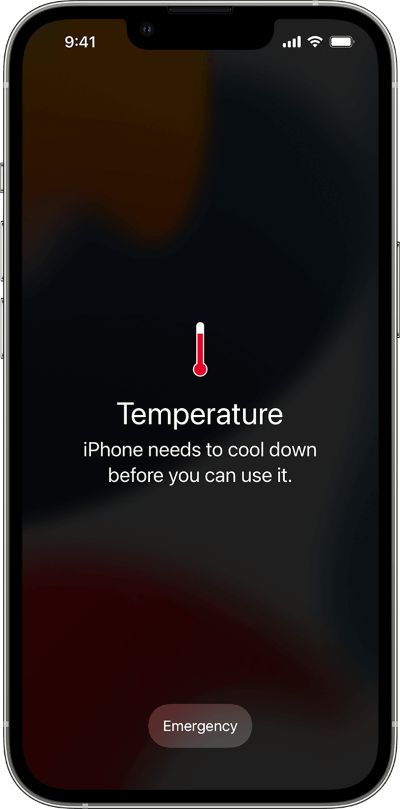
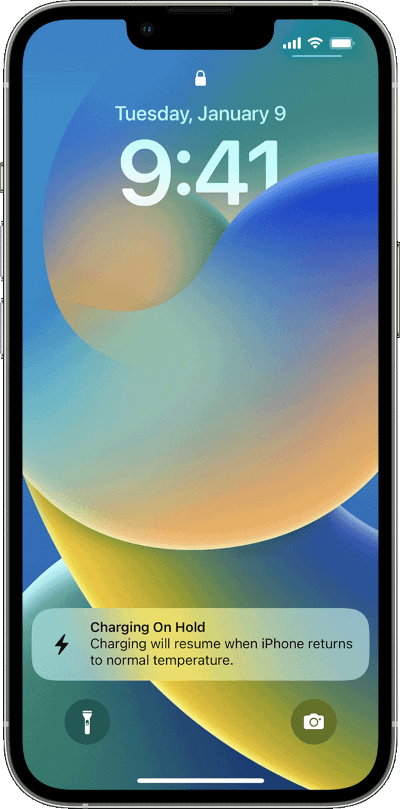
بمجرد أن يبرد الجهاز ، تستأنف العملية / النشاط تلقائيًا.
ماذا تفعل عندما يسخن جهاز iPhone أو IPAD
كما هو موضح أعلاه ، لدى Apple بعض الاحتياطات المعمول بها. ومع ذلك ، إذا لم يتم تنشيط عتبات درجة الحرارة هذه تلقائيًا ، فاتبع الخطوات أدناه لتبريد جهاز iPhone أو iPad المحموم على الفور.
1. توقف عن الشحن على الفور
إذا كنت تقوم بالشحن ، سواء باستخدام الشاحن الأصلي أو أي ملحق آخر تابع لجهة خارجية ، فافصل على الفور. وابدأ في الشحن مرة أخرى فقط عندما يكون الجهاز باردًا بدرجة كافية.
2. انزع الحافظة واحتفظ بالجهاز في مكان بارد
بعد ذلك ، قم بإزالة الغطاء لمساعدة جهاز iPhone أو iPad على التبريد بسرعة. يُنصح أيضًا بإزالته من منطقة درجات الحرارة المرتفعة ، وأشعة الشمس المباشرة ، وما إلى ذلك. يمكنك أيضًا تهويته أو وضعه في مكان أكثر برودة ، أو غرفة تكييف ، وما إلى ذلك.
3. قم بإغلاق جهاز iPhone الخاص بك لوقف ارتفاع درجة الحرارة على الفور
تكمن الفكرة في إيقاف جميع أنشطة الخلفية ، مما يساعد جهازك على أن يبرد بشكل أسرع. على الرغم من وجود دافع خفي أيضًا – قد تؤدي إعادة تشغيل جهاز iPhone إلى القضاء على عملية الخلفية أو إعادة تعيين الخطأ وراء المشكلة. لذا ، فهو وضع يربح فيه الجميع.
الخطوة 1: إظهار شاشة الطاقة:
- iPhone مع Face ID: اضغط مع الاستمرار على زر خفض / رفع مستوى الصوت والأزرار الجانبية في نفس الوقت.
- iPhone مع Touch ID: اضغط مع الاستمرار على الزر الجانبي.
الخطوة 2: قم بتمرير شريط التمرير لإيقاف تشغيل الجهاز.
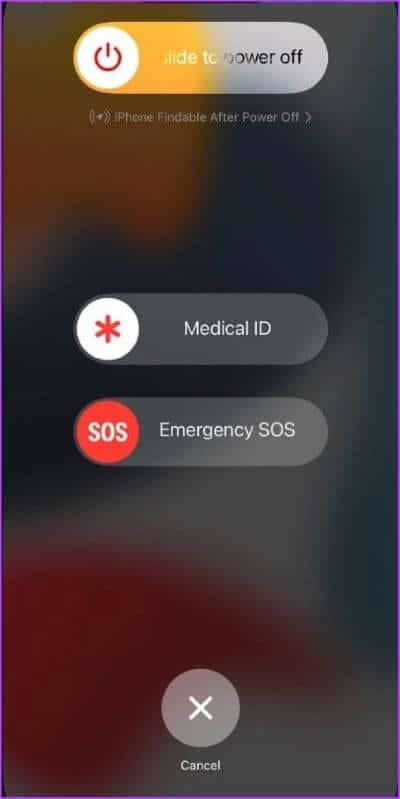
4. افصل iPhone و iPad عن الأجهزة الأخرى
على الرغم من أن هذا لا يساعد في تبريد جهاز iPhone / iPad ، إلا أنه يمنع الأجهزة الأخرى من التأثر بالحرارة. خاصة إذا كنت تحتفظ بالجهاز في أماكن مغلقة مثل حقيبة الكمبيوتر المحمول أو الأكمام.
بعد اتباع الخطوات المذكورة أعلاه ، من الأفضل ترك جهاز iPhone أو iPad بدون أي إزعاج لبعض الوقت للسماح له بالتبريد. سيساعد الامتناع عن استخدام جهازك في أي نشاط على العودة إلى درجة حرارة التشغيل العادية ، مما يسمح له باستئناف وظائفه بسلاسة.
كيفية إيقاف ارتفاع درجة الحرارة مرة أخرى على IPHONE و IPAD
إذا لم يكن الأمر خارجيًا ، فقد تؤدي المشكلات الداخلية مثل التطبيق التالف أو الإعداد أو الخطأ إلى تسخين جهاز iPhone الخاص بك. لذا ، دعنا نعثر على iPhone ونوقفه عن السخونة.
1. أغلق جميع تطبيقات الخلفية
لا يغلق iPhone التطبيقات النشطة تمامًا أثناء إعادة التشغيل. يتم تعليق معظم هذه التطبيقات (مفتوحة في الخلفية ولكنها غير نشطة) ، بينما تتم استعادة التطبيقات التي تتمتع بإذن تحديث التطبيق في الخلفية (البريد والطقس والموقع وما إلى ذلك) من آخر حالة نشطة لها.
لذلك ، فإن التطبيق الذي يتسبب في تسخين جهاز iPhone الخاص بك قد لا يزال قيد التشغيل في الخلفية. دعونا نتحقق من تطبيقات الخلفية ونقتل الجاني.
الخطوة 1: لفتح مبدل التطبيقات،
- على iPhone باستخدام Face ID: اسحب لأعلى من أسفل الشاشة باتجاه المنتصف واستمر في الضغط حتى يظهر App Switcher.
- iPhone مع Touch ID: انقر نقرًا مزدوجًا على زر الصفحة الرئيسية.
الخطوة 2: بعد ذلك ، ابحث في جميع التطبيقات النشطة واسحب إلى اليسار أو اليمين.
الخطوة 3: مرر لأعلى التطبيق الذي تريد إغلاقه ؛ يمكنك إغلاق جميع التطبيقات إذا لزم الأمر.
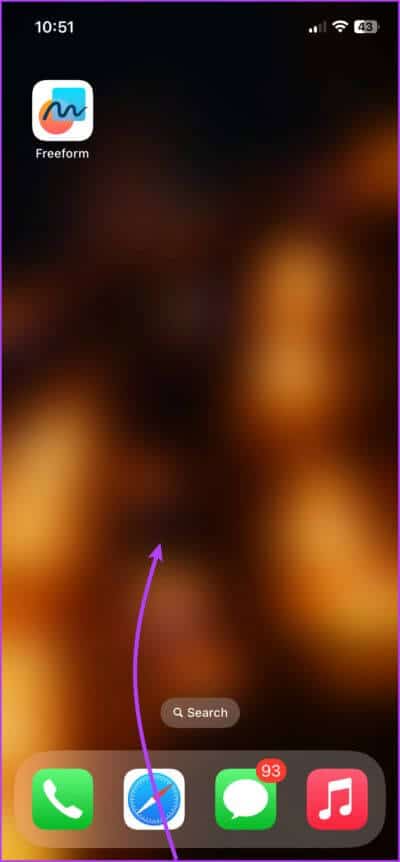
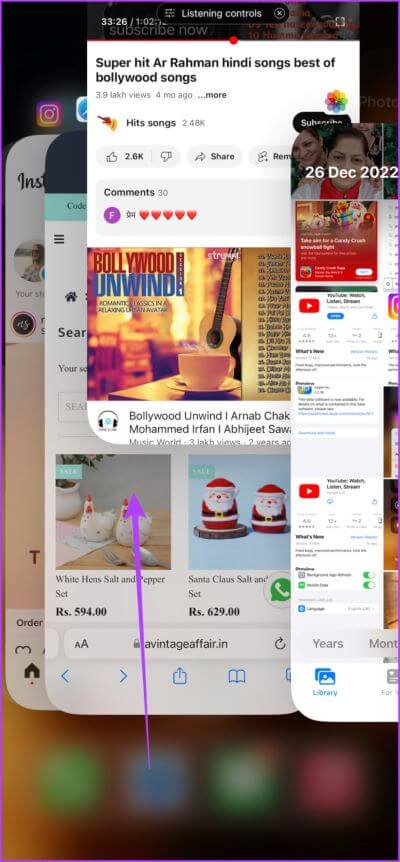
2. ابحث عن تطبيق المستهلك للبطارية
حان الوقت للتحقق مما إذا كان تطبيق معين يتسبب في ارتفاع درجة حرارة جهاز iPhone الخاص بك ، لحسن الحظ ، يمكن أن يساعدك إعداد استخدام البطارية المدمج في iPhone في تضييق نطاق الجاني.
الخطوة 1: قم بتشغيل الإعدادات وانتقل لأسفل وانقر على البطارية.
الخطوة 2: قم بالتمرير لإلقاء نظرة على إحصائيات استخدام البطارية. هنا ، ضمن قسم “استخدام البطارية حسب التطبيق” ، ابحث عن التطبيق الذي يستهلك طاقة بطاريتك.
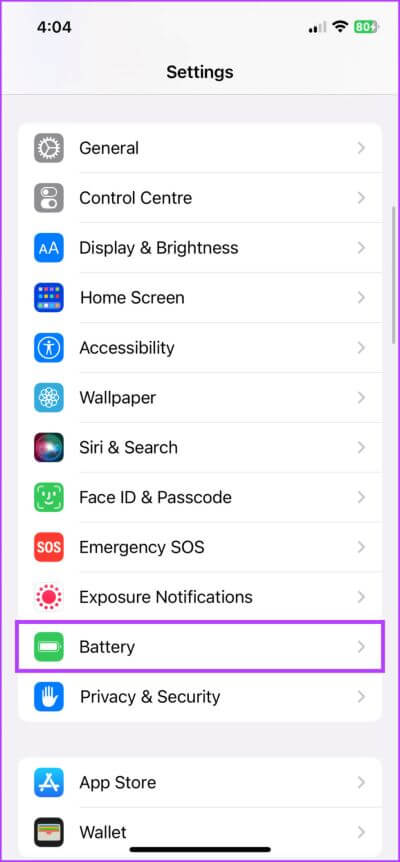

بمجرد اكتشاف التطبيق الذي يتسبب في معظم استنزاف البطارية ، قم بتقليل استخدام التطبيق ، أو قم بإيقاف تشغيل تحديث الخلفية ، أو إلغاء التثبيت ، أو تحديثه (الإرشادات المذكورة أدناه).
3. تحقق من بيانات الإحصائيات للعثور على التطبيقات التي يتعطل بشكل متكرر
هناك احتمال أن يتعطل أحد التطبيقات باستمرار في الخلفية ويرفع درجة الحرارة. علاوة على ذلك ، نظرًا لأنه لا يحصل على الكثير من وقت الشاشة ، فقد لا يظهر ضمن إحصاءات استخدام البطارية.
ومع ذلك ، يمكنك العثور عليه من الإعدادات ← الخصوصية والأمان ← قم بالتمرير لأسفل واضغط على التحليلات والتحسينات ← بيانات التحليلات. هنا ، سترى قائمة بالتطبيقات التي تعطلت مؤخرًا (إن وجدت).
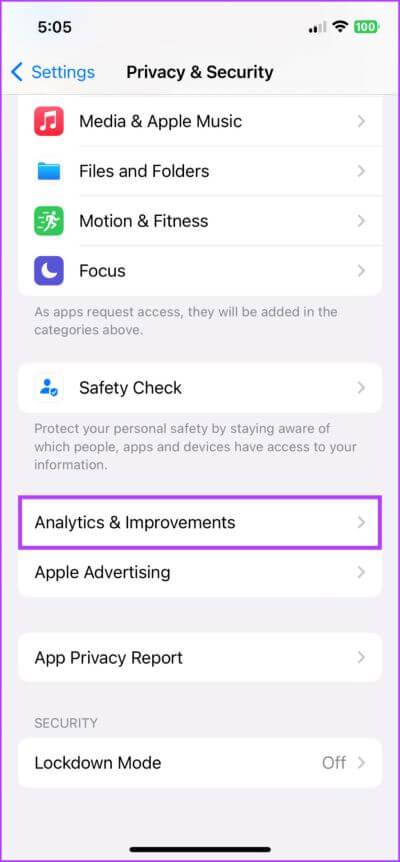
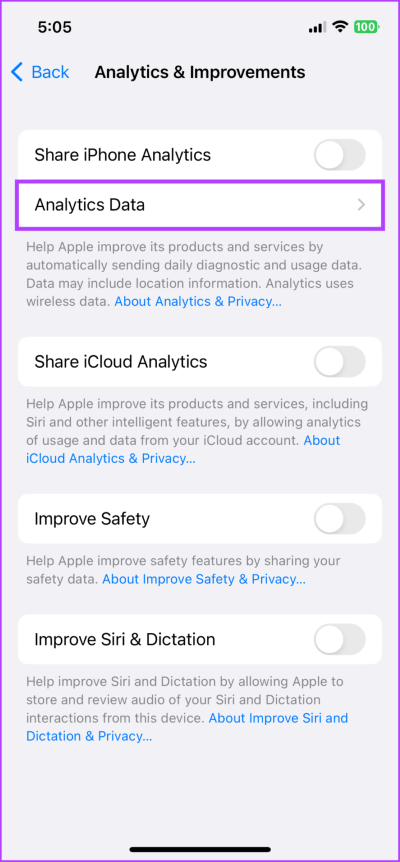
والجدير بالذكر ، إذا اكتشفت عدة سجلات لنفس التطبيق ، فقد اكتشفت الجاني. مرة أخرى ، يمكنك إما حذف أو تقليل الاستخدام أو التحديث (إذا كان متاحًا) أو البحث عن تطبيق بديل.
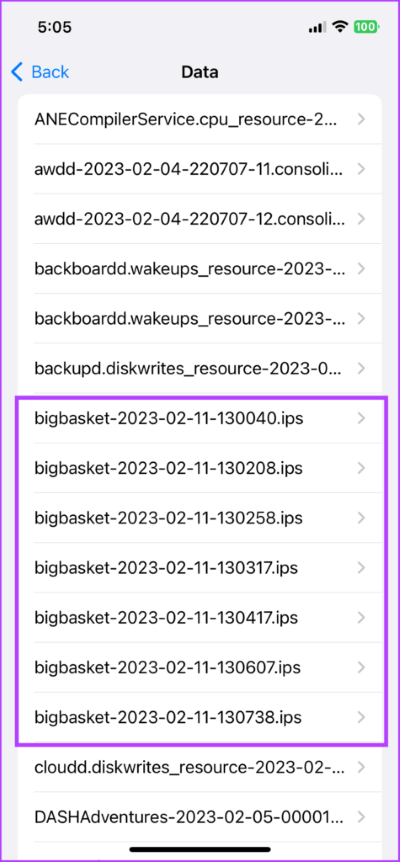
4. قم بإيقاف تشغيل تحديث الخلفية
في حين أن بعض التطبيقات مثل الرسائل ورسائل البريد الإلكتروني والتقويمات وما إلى ذلك تحتاج إلى تحديث في الخلفية ، يمكن دفع بعضها إلى الناسخ الخلفي في الوقت الحالي. خاصة إذا شعرت أن التطبيق يرفع درجة حرارة جهاز iPhone الخاص بك.
الخطوة 1: اذهب إلى الإعدادات ← عام.
الخطوة 2: يمكنك هنا أيضًا ،
- انقر فوق تحديث تطبيق الخلفية ثم قم بإيقاف تشغيله أو تحويله إلى شبكة Wi-Fi.
- أو تحقق من التطبيقات التي لديها إذن وقم بتعطيل الإعداد للتطبيقات التي لا تحتاجها حقًا.
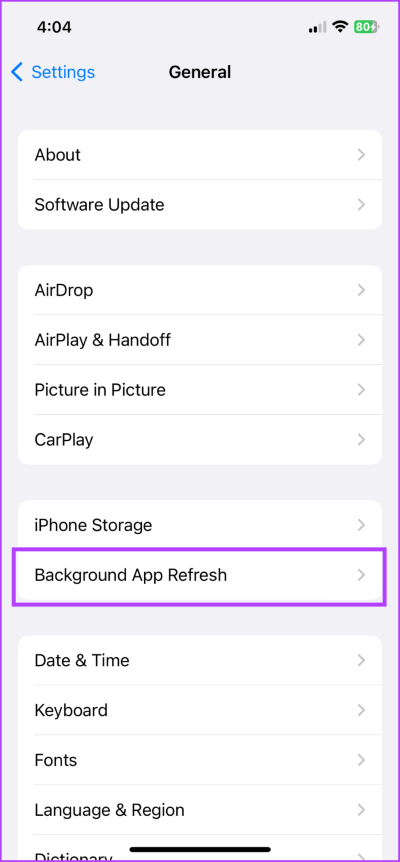
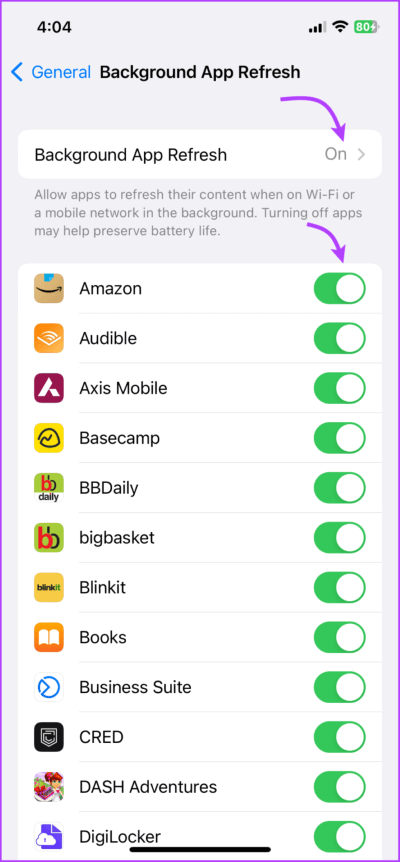
5. قم بتشغيل وضع الطيران
إذا استمر تسخين iPhone على الرغم من الخطوات المذكورة أعلاه ، فقد يكون اتصال الشبكة الخاطئ هو السبب في ذلك. لحسن الحظ ، يمكن أن يساعدك وضع الطيران في اختبار النظرية. ما عليك سوى فتح مركز التحكم والنقر على أيقونة وضع الطيران.
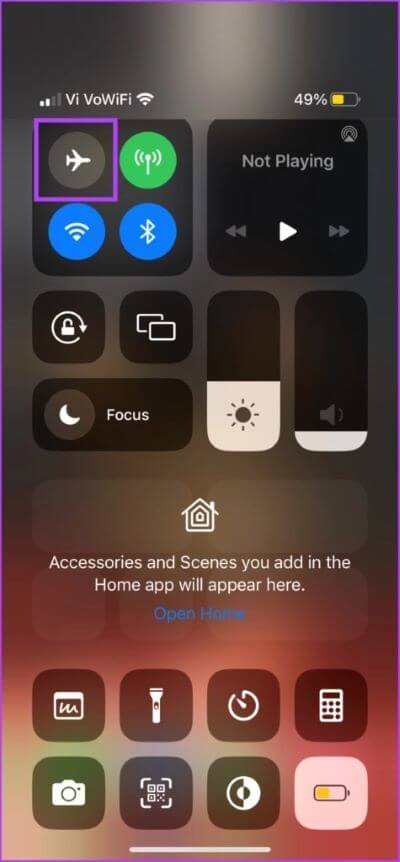
استخدم هاتفك الآن. إذا استمر ارتفاع درجة حرارة الهاتف ، فانتقل إلى الخطوة التالية. ومع ذلك ، إذا لم ترتفع درجة حرارته ، فاحتفظ بجهاز iPhone في وضع الطائرة. أو قم بإيقاف تشغيله ولكن استخدمه في حده الأدنى حتى يبدو أن خطأ الشبكة قد تم حله.
بالإضافة إلى ذلك ، قم بإيقاف تشغيل 5g إذا كنت تستخدمه وانتقل إلى 4G أو LTE لأن ذلك قد يساعد في تبريد جهاز iPhone الخاص بك.
6. قم بتحديث iPhone
يعد تحديث جهاز iPhone الخاص بك دائمًا فكرة ذكية لإصلاح الأخطاء ، فقد يساعد في تحسين صحة البطارية وحل مشكلات مثل ارتفاع درجة الحرارة.
للقيام بذلك ، انتقل إلى الإعدادات -> عام -> تحديث البرنامج -> التنزيل والتثبيت (في حالة توفر تحديث).
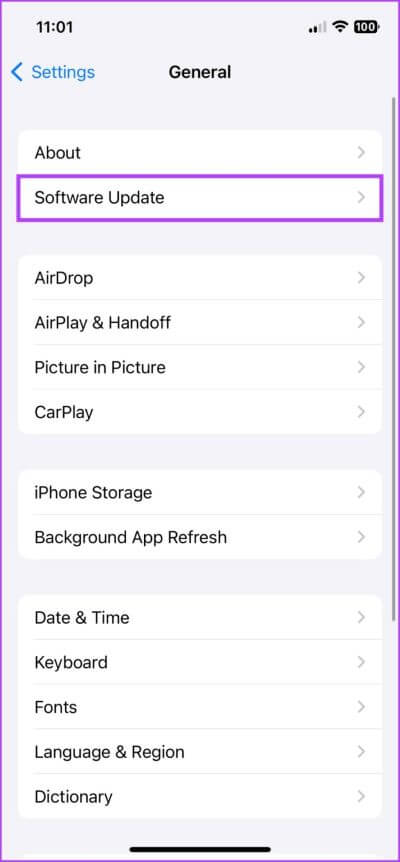
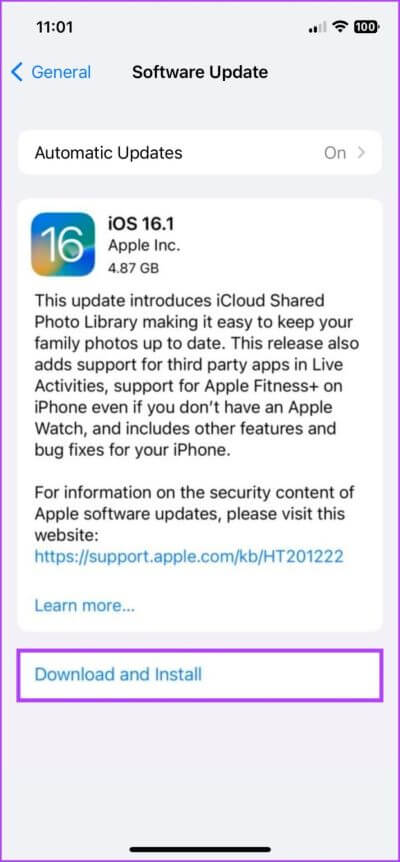
وأثناء تواجدك فيه ، من الحكمة تحديث جميع تطبيقاتك لحل الأخطاء التي تسبب مشكلات في الأداء.
قم بتشغيل App Store ← اضغط على صورة ملفك الشخصي من الزاوية العلوية اليمنى ← قم بالتمرير لأسفل إلى قسم التحديثات التلقائية القادمة ← اضغط على تحديث الكل أو تحديث بجوار التطبيق المطلوب.
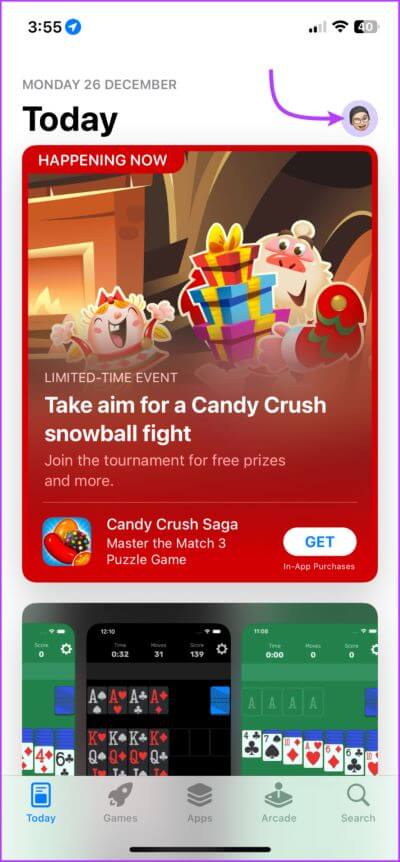
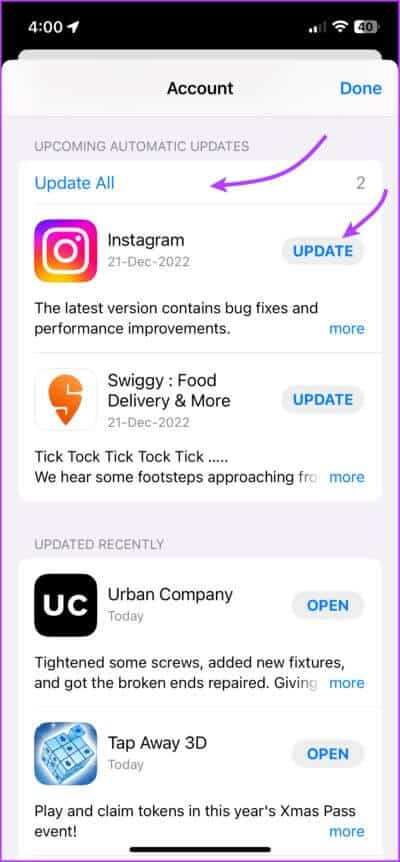
7. الحد من الرسم أو المهام المكثفة للمعالج
كما ذكرنا أعلاه ، يمكن للتطبيقات كثيفة الاستخدام للموارد أن تضع ضغطًا كبيرًا على جهازك وتتسبب في تسخينه بسرعة. لذلك ، يُنصح بالحد من استخدامك لهذه التطبيقات أو الألعاب ، خاصةً عندما تكون درجة الحرارة المحيطة مرتفعة بالفعل.
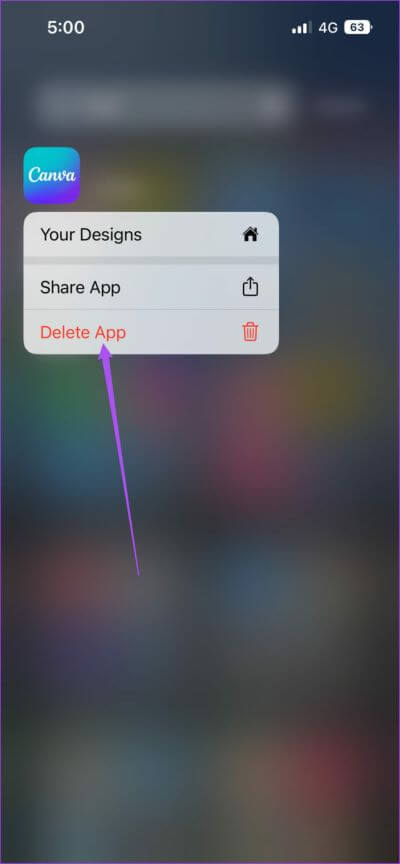
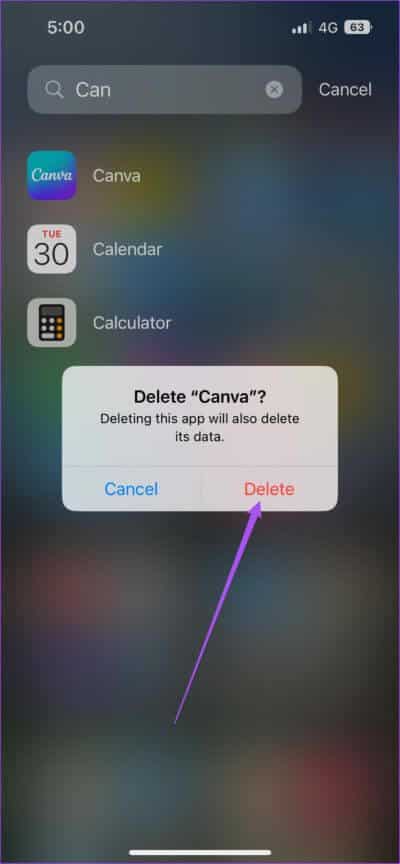
يساعد هذا في تقليل الحمل على معالج الجهاز وشريحة الرسومات ، مما يسمح له بالعمل بكفاءة أكبر والبقاء ضمن حدود درجة الحرارة الآمنة. ومع ذلك ، إذا كنت لا ترغب في إعاقة ألعابك أو مهامك ، فحاول استخدام ملحق به مروحة تبريد.
8. حاول استخدام وضع الطاقة المنخفضة
هناك طريقة أخرى لمنع ارتفاع درجة حرارة جهاز iPhone أو iPad وهي استخدام وضع الطاقة المنخفضة. تم تصميمه لتقليل استهلاك الطاقة للجهاز ، كما أنه يحد من توليد الحرارة أيضًا.
على الرغم من أن وضع الطاقة المنخفضة يؤثر أيضًا على أداء الجهاز ووظائفه ، فمن الأفضل استخدامه فقط عند الضرورة ، كما هو الحال عندما يكون جهاز iPhone محمومًا أو يكون بطاريته منخفضة.
الخطوة 1: افتح تطبيق الإعدادات ← قم بالتمرير لأسفل إلى البطارية.
الخطوة 2: قم بتمكين التبديل لوضع الطاقة المنخفضة.
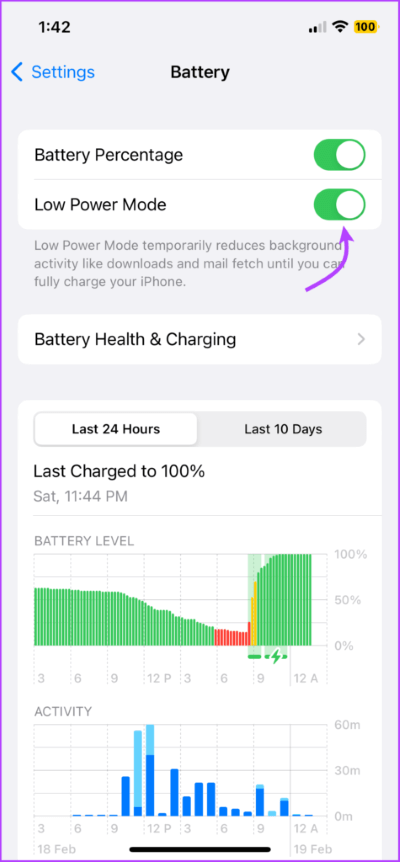
بدلاً من ذلك ، يمكنك أيضًا إضافة زر وضع الطاقة المنخفضة إلى مركز التحكم. ثم يمكنك تمكين / تعطيل الإعداد بسرعة عن طريق فتح واختيار الزر من مركز التحكم.
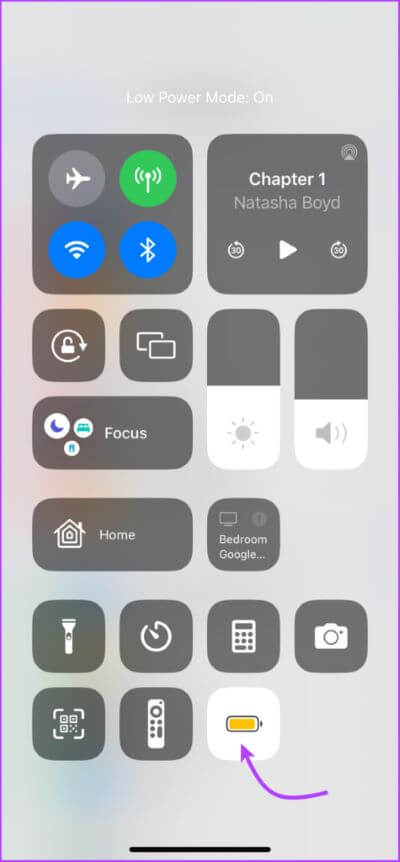
9. تشغيل السطوع التلقائي
احتمالات أن يكون هذا هو الجاني منخفضة ، لكن لماذا تترك أي حجر دون قلب؟ علاوة على ذلك ، عندما يكون السطوع مرتفعًا جدًا ، تنفد البطارية بسرعة وتتسبب في ارتفاع درجة حرارة الهاتف. لحسن الحظ ، يمكن أن يوفر إعداد السطوع التلقائي اليوم.
الخطوة 1: قم بتشغيل تطبيق الإعدادات → حدد إمكانية الوصول.
الخطوة 2: اضغط على “العرض وحجم النص”.
الخطوة 3: بعد ذلك ، قم بالتمرير لأسفل وقم بالتبديل على السطوع التلقائي.
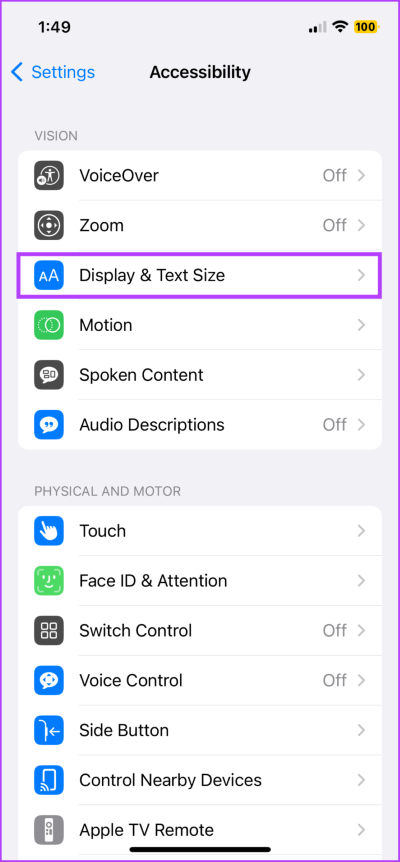
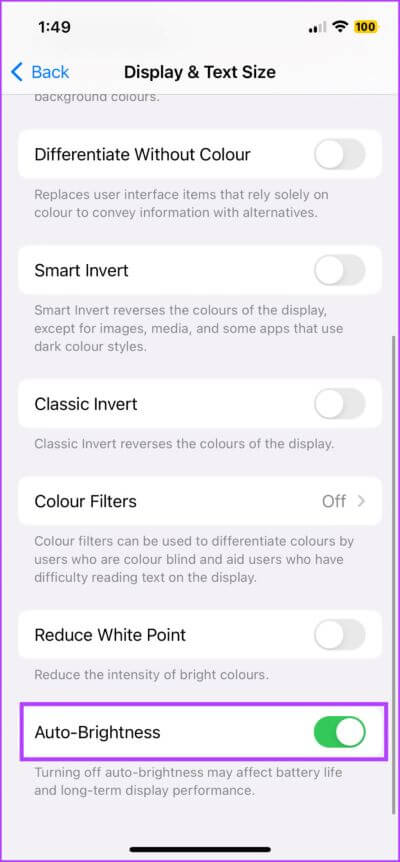
10. تحقق من صحة بطارية iPhone
لسوء الحظ ، إنها حلقة مفرغة. يمكن أن يؤدي التعرض لدرجات حرارة عالية إلى تدهور بطاريتك ويمكن أن يؤدي تدهور البطارية القديمة إلى ارتفاع درجة حرارتها. لذا ، دعنا نتحقق مما إذا كان يجب إلقاء اللوم على صحة البطارية.
الخطوة 1: افتح الإعدادات ← البطارية.
الخطوة 2: انقر على “صحة البطارية والشحن”.
الخطوة 3: تحقق من السعة القصوى.
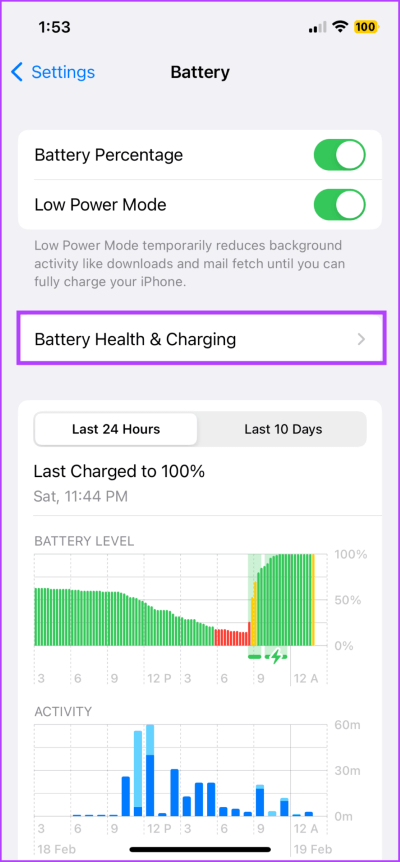
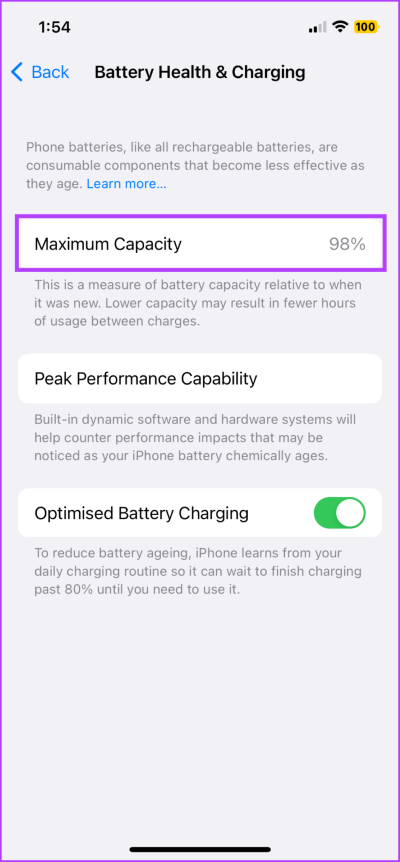
أنت في منطقة آمنة إذا كانت سعة البطارية في مكان ما حوالي 80٪. على الرغم من أن أي شيء أقل من ذلك يؤثر على قدرة الأداء القصوى ، إلا أنه يضغط على الجهاز أثناء أداء المهام ، وبالتالي يسخن.
أفضل طريقة للخروج هي تغيير البطارية أو بيعها / استبدالها بجهاز iPhone أو iPad للحصول على إصدار أحدث وأسرع وأكثر برودة (يقصد التورية).
11. إعادة تعيين iPhone الخاص بك
إذا لم تتمكن من العثور على المشكلة التي تكمن وراء ارتفاع درجة حرارة جهاز iPhone وحلها ، فقد حان الوقت لاتخاذ بعض الخطوات الصارمة. وعلى الرغم من أن إعادة تعيين جهاز iPhone الخاص بك يؤدي إلى حذف جميع التطبيقات والإعدادات المخصصة ، إلا أنه من المحتمل أن يؤدي إلى استكشاف المشكلة الموجودة وإصلاحها.
الخطوة 1: قم بتشغيل الإعدادات وانتقل إلى عام.
الخطوة 2: قم بالتمرير لأسفل وحدد “نقل أو إعادة تعيين iPhone”.
الخطوة 3: بعد ذلك ، انقر فوق إعادة تعيين.
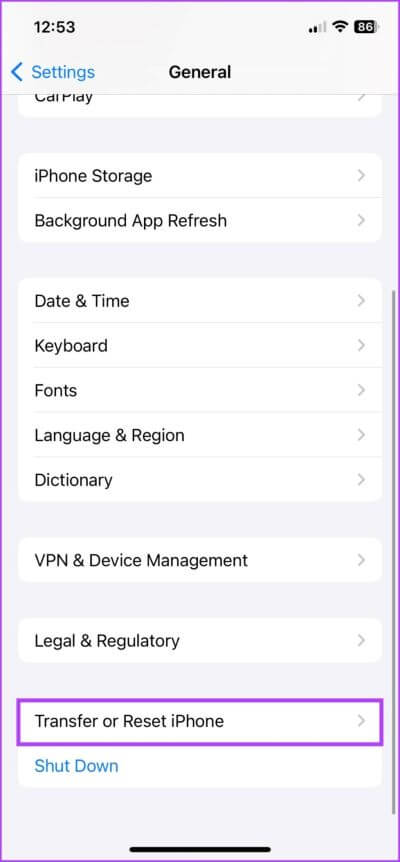
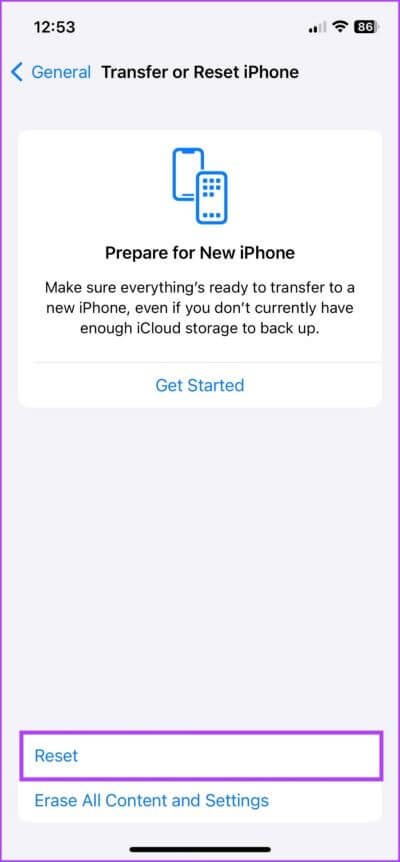
الخطوة 4: من الخيارات المعروضة ، حدد إعادة تعيين جميع الإعدادات (أدخل رمز المرور إذا طُلب منك ذلك).
الخطوة 5: انقر فوق إعادة تعيين جميع الإعدادات مرة أخرى لتأكيد الإجراء.
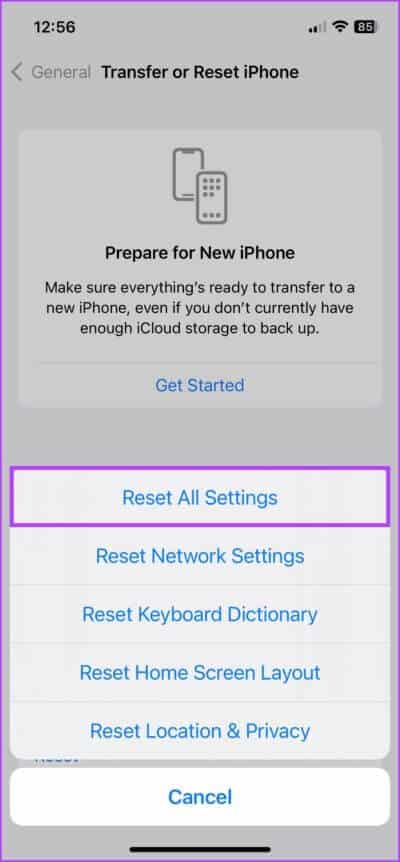
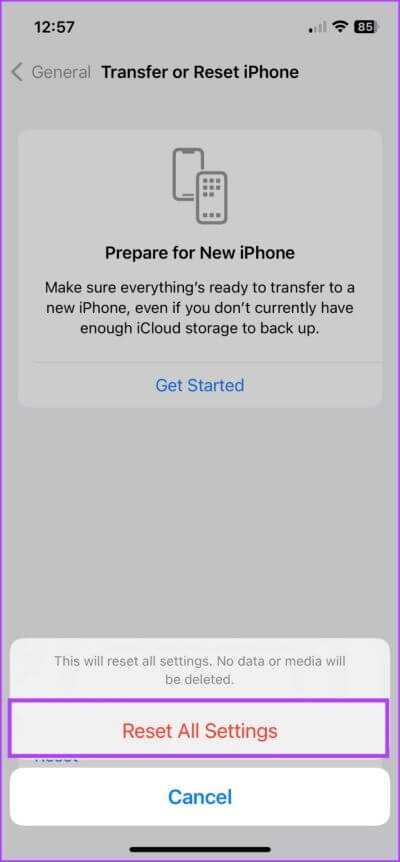
12. اتصل بـ Apple Store
إذا لم ينجح أي شيء آخر ، فمن المحتمل أن تكون مشكلة في الجهاز تتطلب خبيرًا. يمكنك طرق باب Apple حرفيًا وجانبيًا ، على سبيل المثال ، يمكنك زيارة أقرب دعم Apple أو الاتصال / دعم Apple عبر البريد للحصول على المساعدة.
في الغالب ، سيتعين عليك زيارة الهاتف أو إرساله للإصلاح ، لذا كن مستعدًا لهذا الاحتمال.
13. الأسباب العامة الأخرى لمنع ارتفاع درجة حرارة جهاز iPhone و iPad
إن جعل هاتفك يبرد واكتشاف المشكلة الكامنة وراء تسخينه ، ليس بالأمر الهين. لذلك ، من الحكمة تضمين بعض الاحتياطات في استخدامك اليومي لتجنب التكرار.
- تجنب استخدام أجهزة iPhone و iPad أثناء الشحن.
- استخدم فقط الشواحن والملحقات المعتمدة من Apple.
- تجنب تعريض جهازك لأشعة الشمس المباشرة ودرجات الحرارة المرتفعة.
- لا تترك iPhone في سيارات متوقفة أو في مناطق مغلقة صغيرة.
- عند استخدام تطبيق / نشاط يركز على الموارد ،
- حاول تجنب الأماكن الساخنة.
- استخدم آلية تبريد مناسبة.
- العمل / اللعب في الجلسات ، مما يسمح للجهاز أن يبرد.
أسئلة وأجوبة حول ارتفاع درجة حرارة IPHONE و IPAD
1. ما هي عواقب ارتفاع درجة حرارة جهاز iPhone أو iPad؟
يمكن أن تشمل عواقب ارتفاع درجة حرارة جهاز iPhone أو iPad ارتفاع درجة حرارة الجهاز عند اللمس ، وتقليل عمر البطارية ، وأداء أبطأ ، وحتى إيقاف التشغيل التلقائي لحماية الجهاز من التلف.
2. هل يمكن أن يؤدي ارتفاع درجة حرارة جهاز iPhone أو iPad إلى تلف الجهاز؟
نعم ، يمكن أن يؤدي ارتفاع درجة الحرارة لفترة طويلة إلى إتلاف المكونات الداخلية لجهاز iPhone أو iPad وتقليل العمر الافتراضي. من الضروري اتخاذ خطوات لمنع ارتفاع درجة الحرارة ومعالجة أي مشكلات على الفور في حالة حدوثها.
3. هل يمكن لبطارية معيبة أن تتسبب في ارتفاع درجة حرارة جهاز iPhone الخاص بي؟
نعم ، يمكن أن تتسبب البطارية المعيبة في ارتفاع درجة حرارة جهاز iPhone. إذا كنت تشك في أن الأمر كذلك ، فمن الأفضل نقله إلى مزود خدمة معتمد لإجراء فحص واستبدال محتمل للبطارية.
الحفاظ على درجة حرارة iPhone و IPAD
وفقًا لشركة Apple ، تتراوح درجة الحرارة المحيطة المثالية لأجهزة iPhone و iPad بين 0 درجة مئوية و 35 درجة مئوية ، أي 32 درجة إلى 95 درجة فهرنهايت. وعلى الرغم من أنه ليس شائعًا أو ضارًا مثل ارتفاع درجة الحرارة ، إلا أنه من الحكمة الحفاظ على جهاز iPhone الخاص بك آمنًا في الظروف الباردة أيضًا.
إذا كانت درجة الحرارة خارج نطاق تشغيل الجهاز ، فإنها تؤثر مؤقتًا على عمر البطارية أو تقوم بإيقاف تشغيل الجهاز تلقائيًا. يمكن أن تؤدي التكرار المتكرر إلى إتلاف جهازك بشكل لا رجعة فيه ، لذا راقب ، وامنع ، وقم بإطالة عمر جهاز iPhone الخاص بك.
